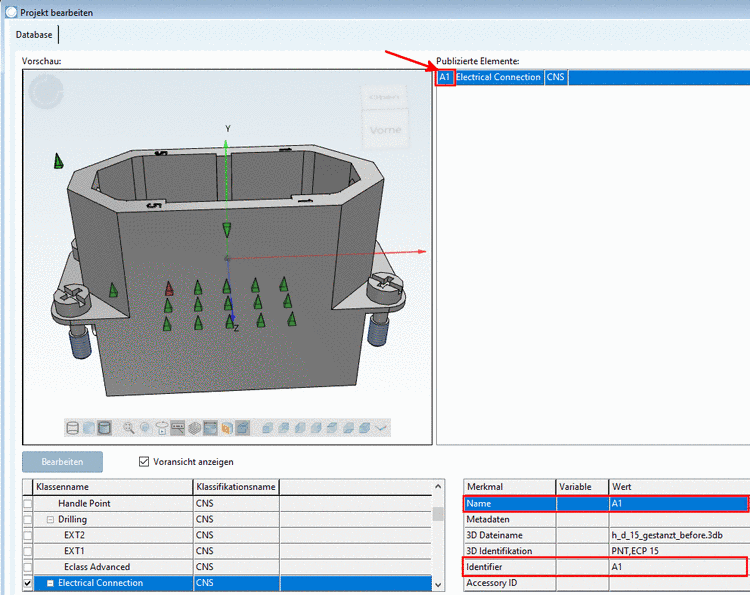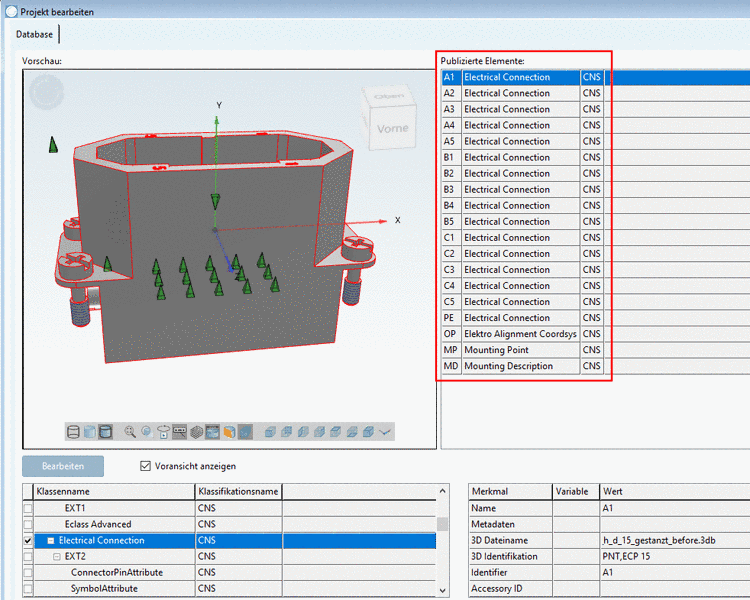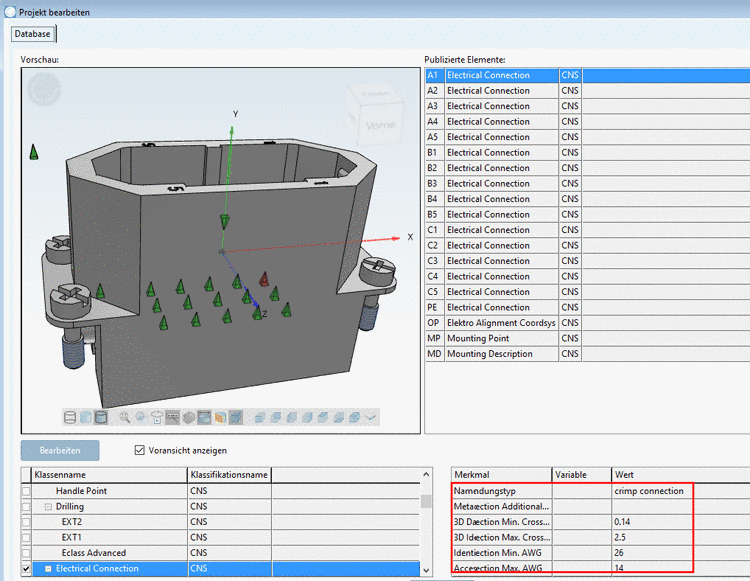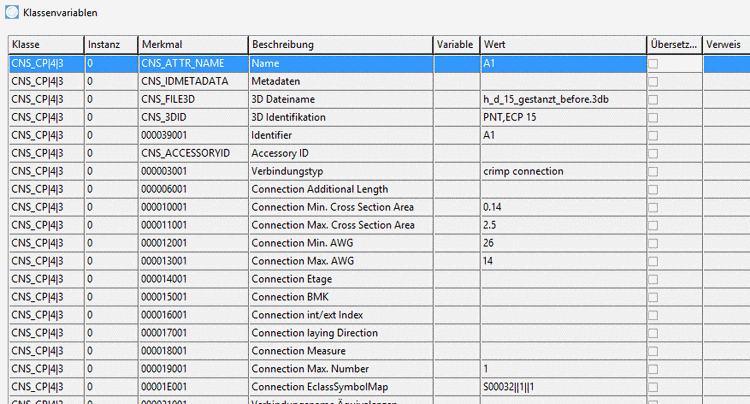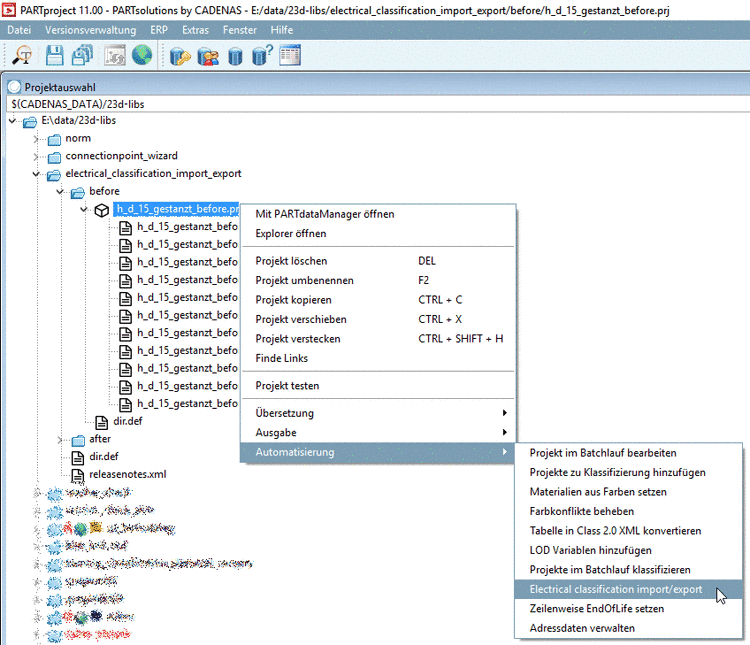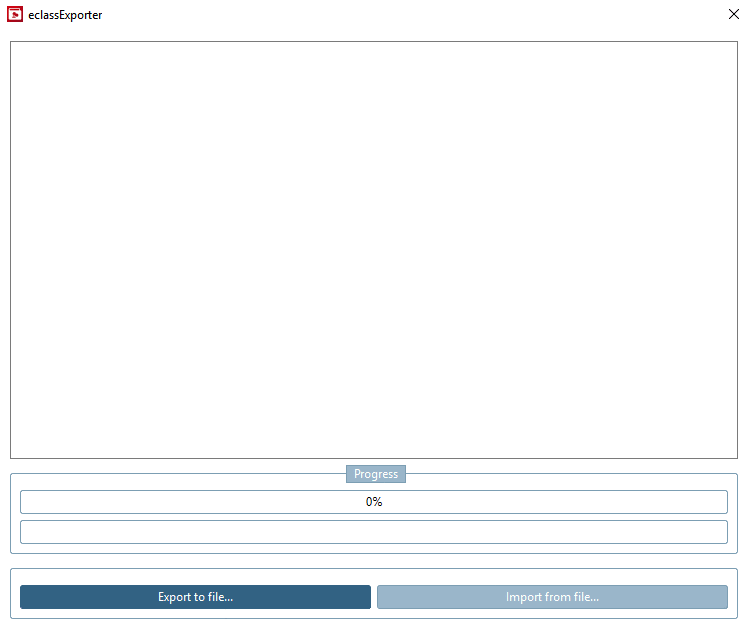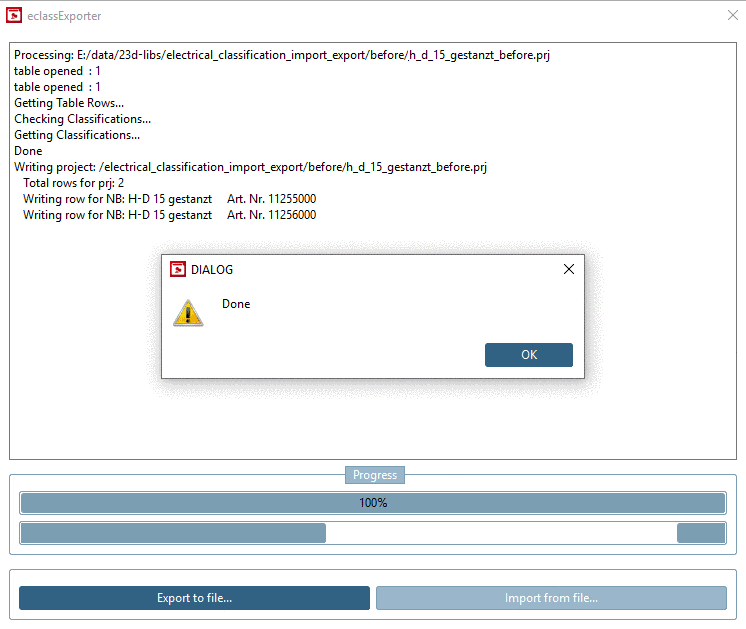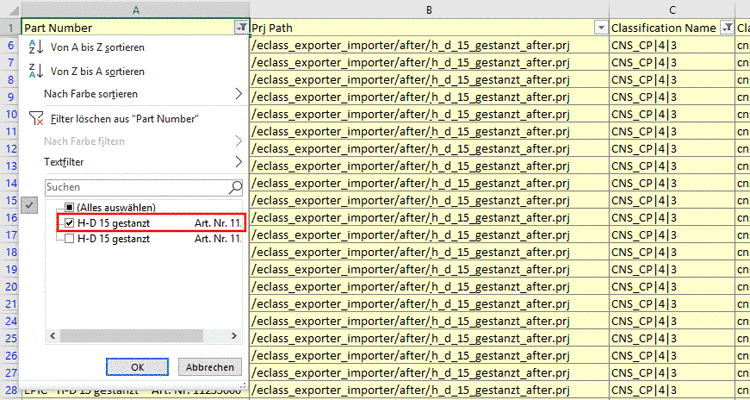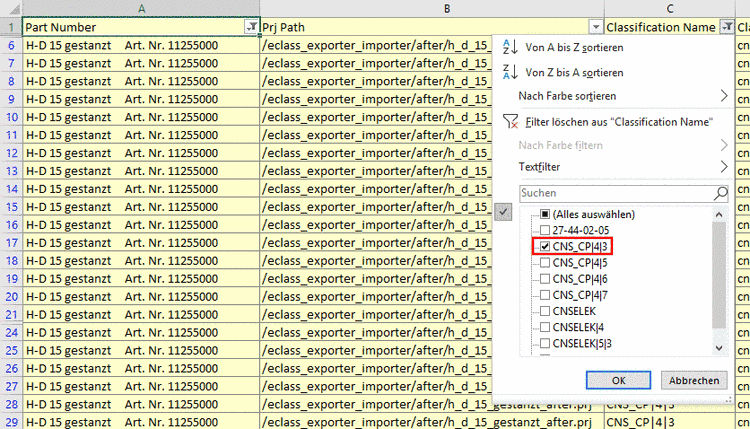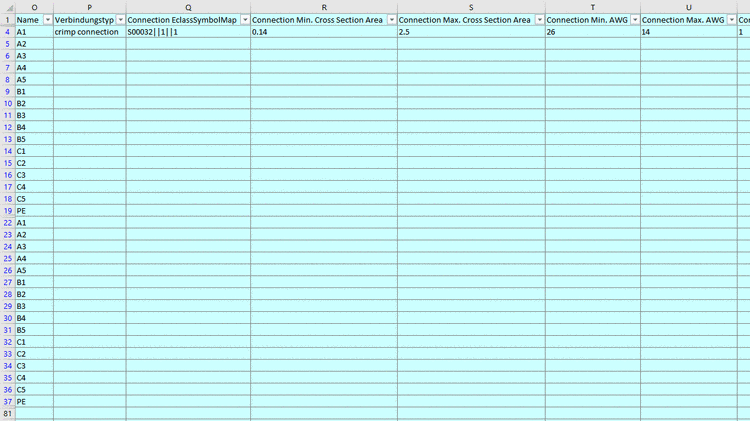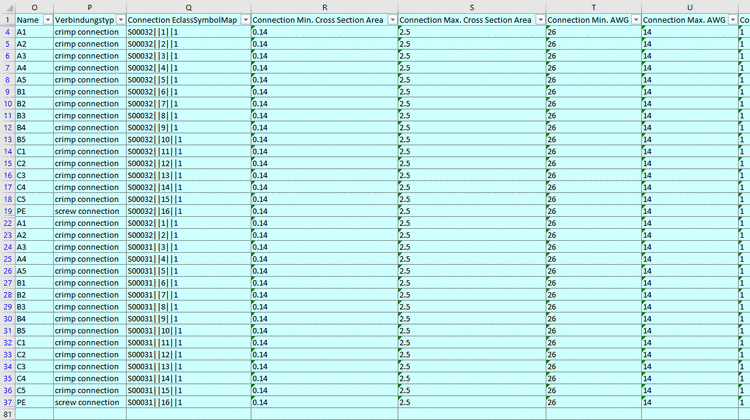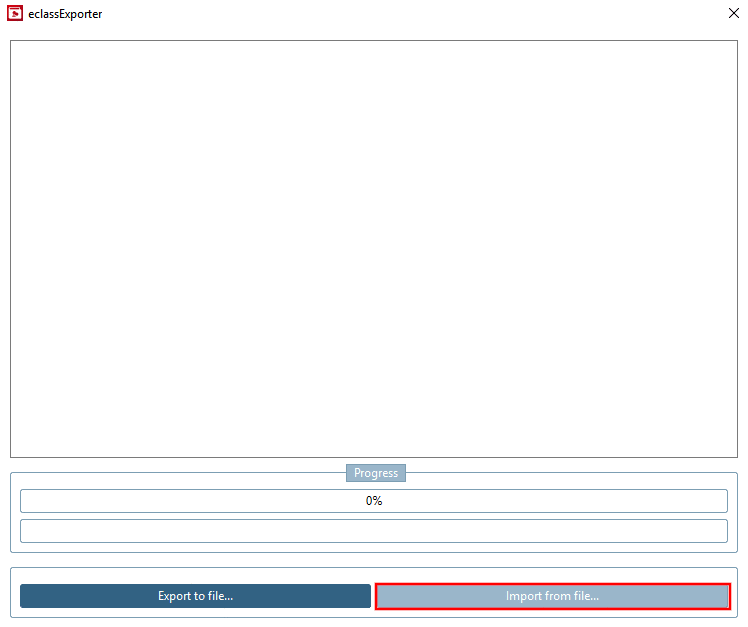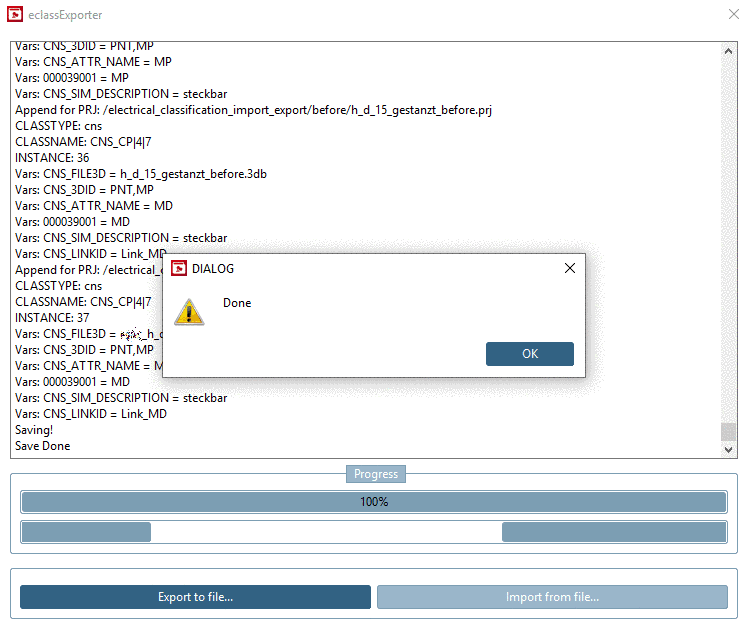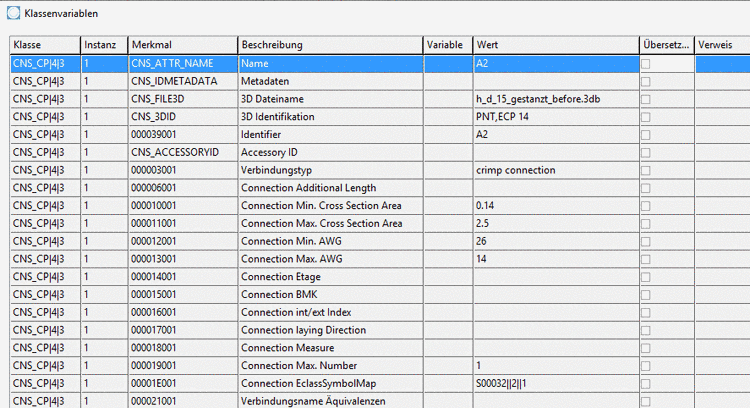Manual
Login
Our 3D CAD supplier models have been moved to 3Dfindit.com, the new visual search engine for 3D CAD, CAE & BIM models.
You can log in there with your existing account of this site.
The content remains free of charge.

Top Links
Manual
Mit dem Modul Electrical classification import/export können Sie elektrische Klassifikationsdaten ins Excel-Format exportieren und wieder importieren. Dies empfiehlt sich immer dann, wenn eine große Menge von Anfügepunkten klassifiziert werden soll und viele Ähnlichkeiten zwischen einzelnen Werten bestehen. Die Merkmalswerte der Anfügepunkte können in Excel komfortabel kopiert und bearbeitet werden.
Die folgende Beschreibung zeigt beispielhaft einen kompletten Ablauf.
-
Setzen Sie alle benötigten Anfügepunkte; diese müssen vorab vorhanden sein.
Sie können hierzu auch den Connection Point Wizard verwenden.
-
Setzen Sie die benötigten Klassen.
-
Klicken Sie in PARTproject -> Projekt bearbeiten -> Vorschau auf den Kontextmenübefehl Anfügepunkt auswählen.
Wählen Sie den gewünschten Anfügepunkt und bestätigen Sie mit .
-
Scrollen Sie unten zu Klassenname "Electrical Connection" und aktivieren Sie das Auswahlkästchen.
-> Der Punkt wird unter Publizierte Elemente eingetragen.
-> Die Merkmale 3D-Dateiname und 3D Identifikation sind bereits automatisch befüllt.
-
Setzen Sie manuell noch Name und Identifier (selber Wert).
-> Der Name wird nun auch unter Publizierte Elemente angezeigt.
-
Klassieren Sie auf diese Weise auch alle übrigen Anfügepunkte. Es muss nicht unbedingt die Klasse Electrical Connection sein. Der Anfügepunkt MP hat beispielsweise die Klasse Mounting Point.
-
Setzen Sie nun für EINEN Punkt jeder Klasse (hier im Beispiel für A1 [Electrical Connection]) manuell alle benötigten Werte. Sie können das entweder unter Publizierte Elemente vornehmen oder im Dialog Klassenvariablen.
-
-
Rufen Sie nun das Zusatzmodul Electrical classification import/export auf.
-> Das Dialogfenster eclassExporter öffnet sich (noch leer).
-
Bestimmen Sie eine Excel-Datei zur Speicherung der Daten.
-> Mit Klick auf startet der Export. Sobald dieser beendet ist, wird die Mitteilung "Done" angezeigt.
-
Öffnen Sie die zuvor bestimmte Excel-Datei.
Empfehlenswert ist die Verwendung der Filterfunktion, sodass Sie jeweils die gewünschten Daten in den Blick nehmen können. Hier im Beispiel wurde nach Part Number und Classification Name "CNS_CP|4|3" gefiltert.
-
Fokussieren Sie auf den zu bearbeitenden Bereich.
-
Befüllen Sie für alle Anfügepunkte (Zeilen) die Merkmale mit Werten, was mit Hilfe von Excel-Funktionalitäten schnell und einfach gelingt.
Hier im Beispiel entspricht jede Zeile einem Anfügepunkt (was nicht notwendigerweise so sein muss, es können auch mehrere sein).
-
Starten Sie erneut den eclassExporter und klicken Sie diesmal auf den Button .
Nach abgeschlossenem Import erscheint wieder die Meldung "Done".
-
Kontrollieren Sie, ob die Daten auf die übrigen Punkte übertragen wurden.
Voraussetzung für die
Verwendung des Moduls und die Anzeige des Kontextmenübefehls ist, dass die
Dateien eClass2.cfg und eClass2.vbb unter $CADENAS/libs/all/plugins liegen.


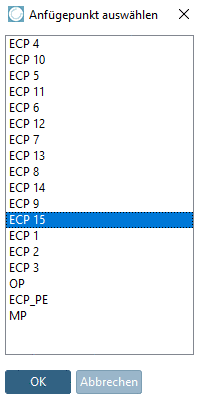
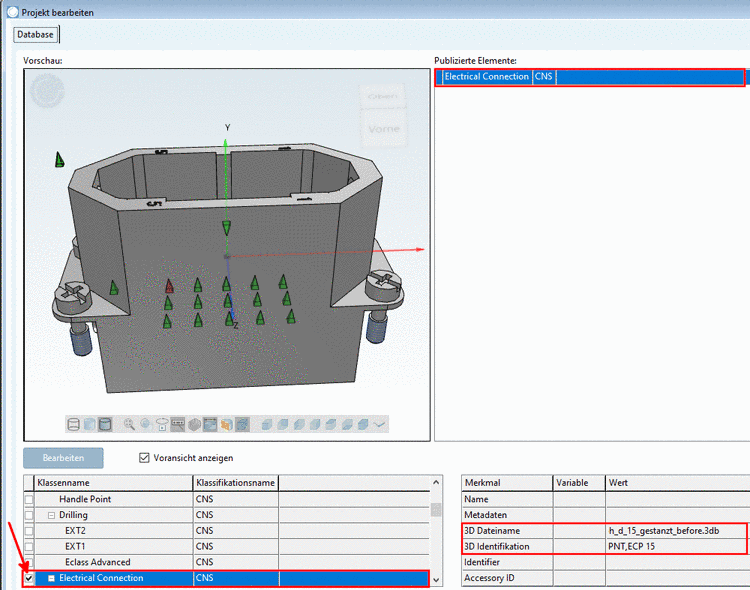
![[Hinweis]](/community/externals/manuals/%24%7Bb2b:MANUALPATH/images/note.png)